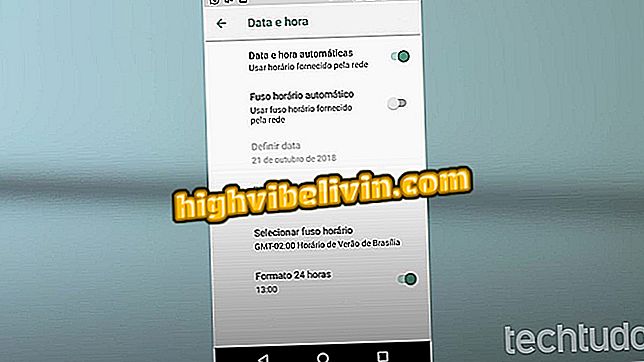Використання VIMAGE для додавання спеціальних ефектів до фотографій
VIMAGE - це редактор зображень, здатний додавати спеціальні ефекти до фотографій через мобільний телефон. Функція сумісна з Android і iPhone пристроями (iOS) - у першому, додаток вважалося одним з кращих в 2018 році, повідомляє Google. Зміни можна вносити до власних фотографій або з бібліотеки програм. Наприкінці процесу файл може бути збережений в галереї або опублікований в соціальних мережах, таких як Instagram, Facebook і WhatsApp. Послуга безкоштовна, але має деякі платні функції для користувачів, зацікавлених у вивченні всіх можливостей платформи.
У наступному посібнику дізнайтеся, як використовувати додаток VIMAGE, щоб додавати ефекти до фотографій на телефоні та ділитися з друзями. Зображення були зроблені на Galaxy J8 з Android 8 Oreo, але процедура однакова для користувачів інших версій системи Google або Apple.
Шість онлайн редакторів фотографій, які полегшать ваше життя

Дізнайтеся, як використовувати додаток VIMAGE для додавання ефектів до фотографій
Хочете купити мобільний телефон, телевізор та інші знижки? Знайте Порівняння
Крок 1. Завантажте VIMAGE зі сторінки TechTudo і відкрийте програму. Якщо потрібно змінити шаблон, торкніться піктограми олівця праворуч від потрібної фотографії. Однак, якщо ви віддаєте перевагу, виберіть фотографію з галереї зображень програми або галереї. Щоб застосувати зміни, натисніть "+";

Створіть новий проект у VIMAGE
Крок 2. На першому екрані користувач може змінити орієнтацію зображення, обрізати, змінити яскравість, насиченість, контрастність і зробити інші налаштування. Потім натисніть кнопку у верхньому правому куті, щоб перейти та додати ефект. Ви можете переміщати, збільшувати або зменшувати зображення. Потім натисніть кнопку у верхньому правому куті;

Налаштуйте фото та додайте ефекти у програмі VIMAGE
Крок 3. На наступному етапі можна подвоїти ефект, налаштувати швидкість анімації, зворотну орієнтацію, змінити колір, насиченість, прозорість тощо Якщо потрібно додати інший ефект, натисніть "+". Після всіх бажаних налаштувань натисніть кнопку у верхньому правому куті, щоб перейти вперед;

Налаштуйте фотоефекти в VIMAGE
Крок 4. Фото буде перетворено на короткий анімаційний відеоролик. Ви можете зберегти його до мобільної галереї в "Зберегти" або опублікувати в Instagram. Щоб поділитися файлом у Facebook, Messenger або WhatsApp, натисніть "Надіслати ...". Використовуйте опцію "Обмін у GIF ...", щоб перетворити файл на GIF.

Частка анімованих фотографій у соціальних мережах із програми VIMAGE
Там. Насолоджуйтеся порадами щодо створення анімованих фотографій за допомогою програми VIMAGE.
Що таке редактор зображень, який зазвичай використовується? Залиште свою думку на форумі.

Як використовувати пресети Lightroom для редагування фотографій у Instagram